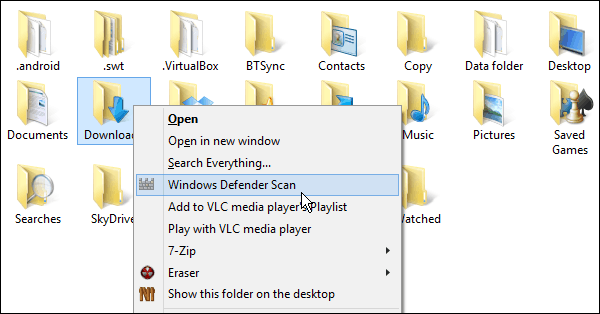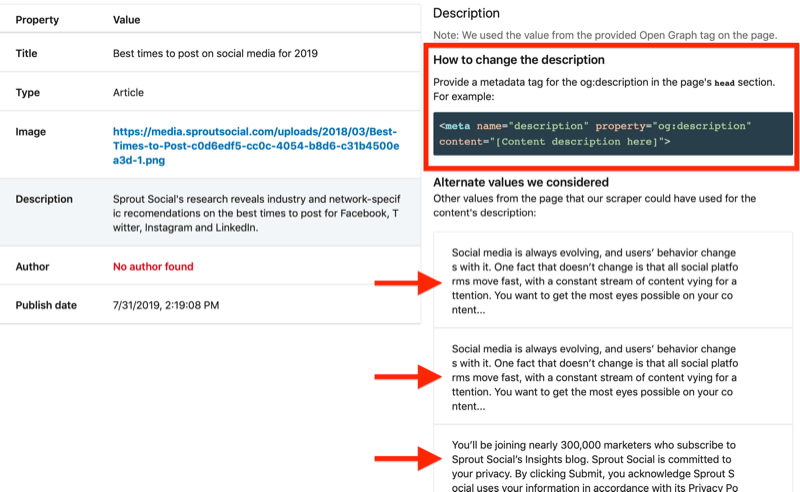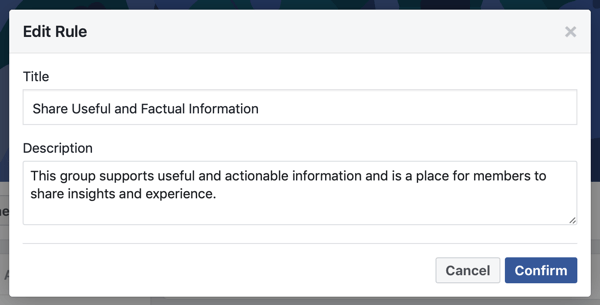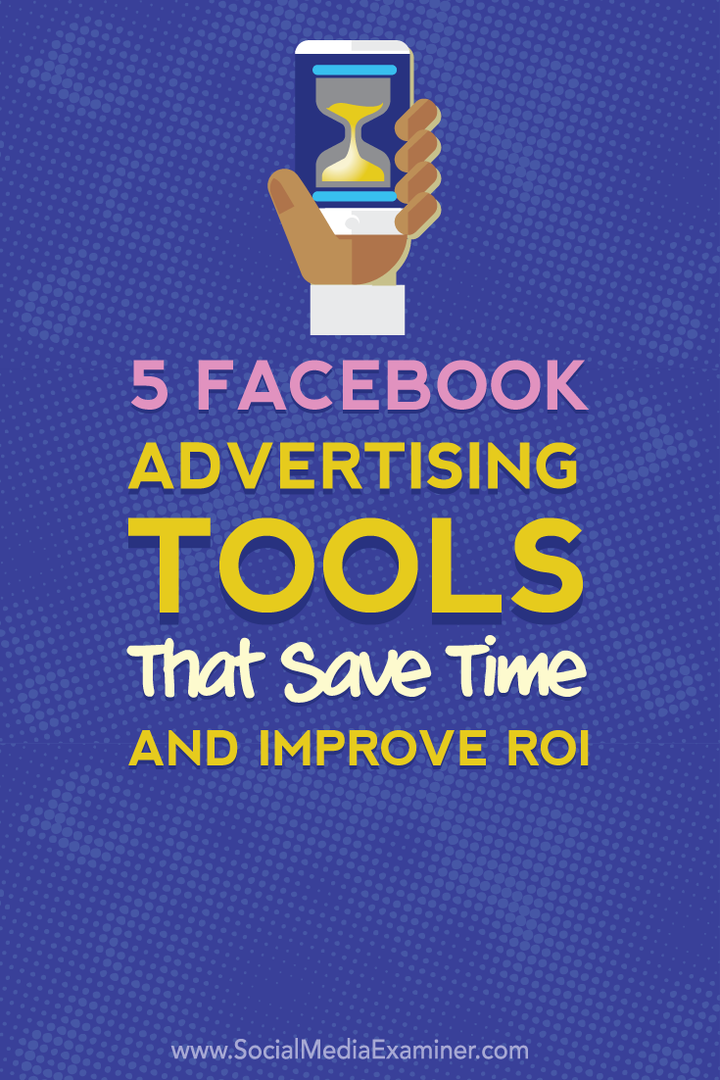„Windows 8.1“ patarimas: pridėkite „Windows Defender“ prie kontekstinio meniu
Saugumas „Microsoft“ "Windows 8" / / March 18, 2020
„Windows 8“ prideda įmontuotą antivirusinę programą, anksčiau buvusią „Microsoft Security Essentials“, ir dabar ją vadina „Windows Defender“. Štai kaip pridėti jį prie kontekstinio meniu.
„Windows Defender“ yra įmontuota antivirusinė ir antimware programinė įranga „Windows 8.1“, ir tai nieko nepatinka ankstesnėse „Windows“ versijose. Tai apima mūsų mėgstamiausią „Microsoft“ antivirusinę programą Microsoft Saugumo Pagrindai (MSE) ir apima kenkėjiškų programų aptikimą, kuris dabar tiesiog vadinamas Windows Defender „Windows 8“ ir naujesnėse versijose.
Tai daro „Windows Defender“ visiškai nemokamu antivirusiniu ir kenkėjiškų programų sprendimu, integruotu į OS. Viruso apibrėžimai reguliariai atnaujinami fone ir suteikia realiu laiku apsaugą nuo įsibrovėlių.
Nuskaitykite atskirus aplankus naudodami „Windows Defender“
Taigi, nors „Windows Defender“ „Windows 8.1“ yra puiki realaus laiko apsauga nuo virusų ir kitos kenkėjiškos programos, galbūt norėsite dar kartą patikrinti kai kuriuos savo diskus (čia pirmiausia galvojama apie išimamus diskus) arba aplankai.
Pirmasis paleidimas Windows Defender meniu Pradėti, o kai esate ten, galbūt norėsite jį dešiniuoju pelės mygtuku spustelėti ir įtraukti į užduočių juostą.
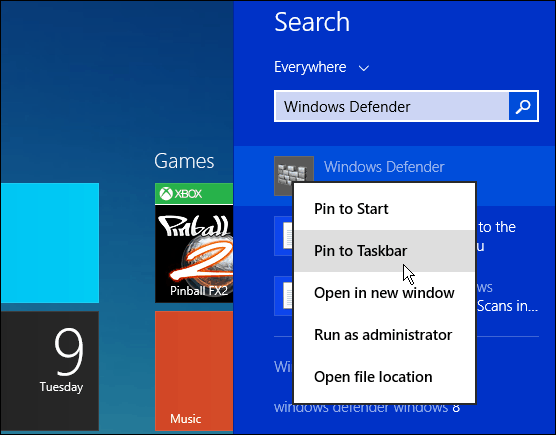
Skirtuke Pagrindinis pasirinkite Pasirinktinis, tada spustelėkite Nuskaityti dabar. Tai atidarys „File Explorer“, kad galėtumėte pasirinkti diską ar aplanką, kurį norite nuskaityti - spustelėkite Gerai.
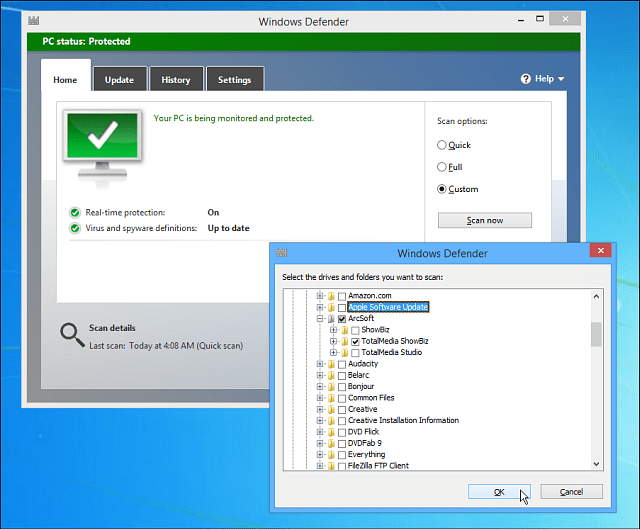
Nors negalite nuskaityti atskirų failų naudodami „Windows Defender“ galite su MSE, jis nuskaito visus failus, esančius aplanke. Jei norite nuskaityti atskirą failą, patikrinkite VirustTotal kuris nuskaito jūsų failą (iki 65 MB) daugiau nei 40 skirtingų antivirusinių programų.
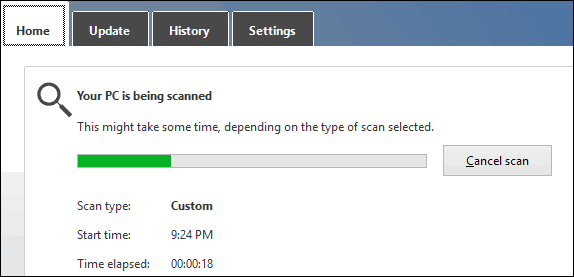
Įtraukite „Windows Defender“ į kontekstinį meniu
Jei norite greitesnės prieigos prie „Windows Defender“, galbūt norėsite ją pridėti dešiniuoju pelės mygtuku spustelėkite kontekstinį meniu. Tai leidžia dešiniuoju pelės mygtuku spustelėti aplanką ir naudoti „Windows Defender“, norint greitai nuskaityti jį dėl galimų grėsmių.
Atidarykite registrą ir eikite į HKEY_CLASSES_ROOT \ aplankas \ apvalkalas ir sukurkite antrinį raktą pavadinimu: Windows Defender
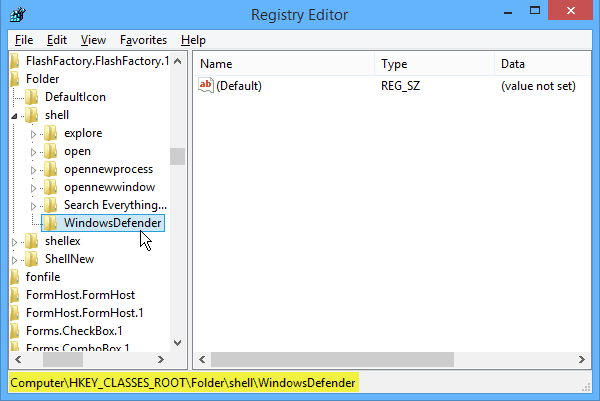
Kitas spustelėkite ant ką tik sukurto „WindowsDefender“ rakto ir dešinėje esančioje srityje sukurkite naują eilutės vertę ir pavadinkite ją Piktograma ir vertės duomenų tipui: % ProgramFiles% \\ „Windows Defender“ \\ EppManifest.dll
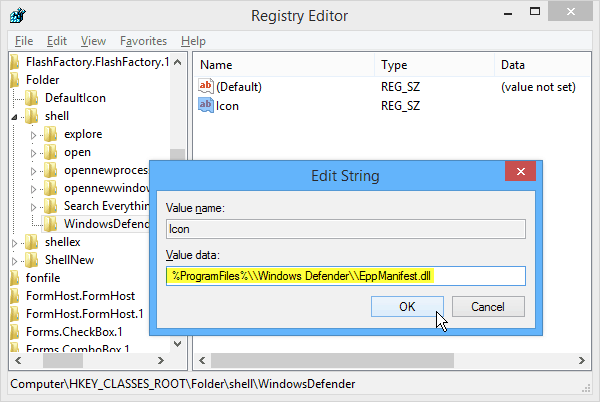
Tada sukurkite kitą eilutės vertę ir pavadinkite ją MUIVerbas ir nustatykite vertės duomenis į „Windows Defender“ nuskaitymas.
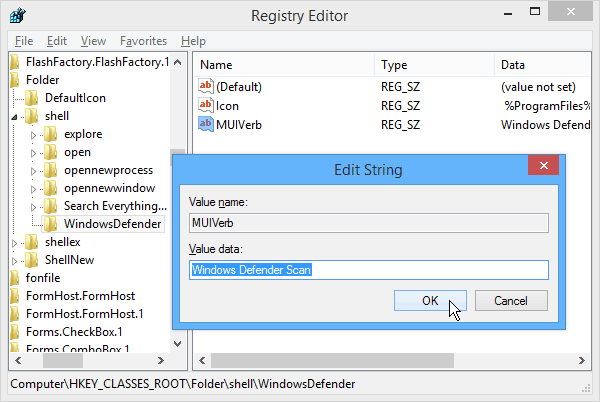
Galiausiai, naudodamiesi anksčiau sukurtu „Windows Defender“, turite sukurti dar vieną naują raktą. Numatytąją eilutės vertę nustatykite į „C: \ Program Files \ Windows Defender \ MSASCui.exe“ –QuickScan
Pastaba: Jei nukopijuosite ir įklijuosite komandą, būtinai pakeiskite kabutes („) tiesiogiai„ Value data “lauke, kad jos būtų tiesioginės, o ne protingos citatos.
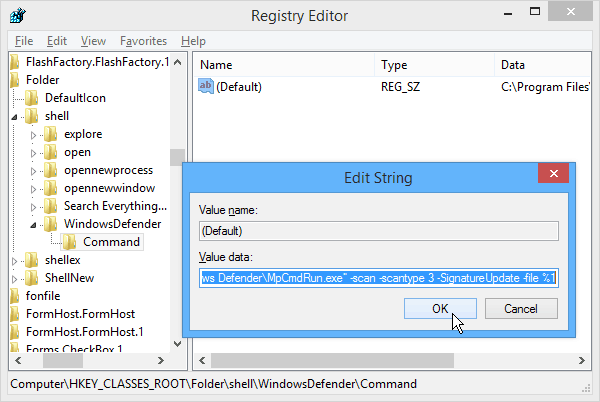
Spustelėkite Gerai ir uždarykite registrų rengyklę. Štai ir viskas! Dabar, kai dešiniuoju pelės mygtuku spustelėsite aplanką, galėsite nuskaityti jį naudodami „Windows Defender“.